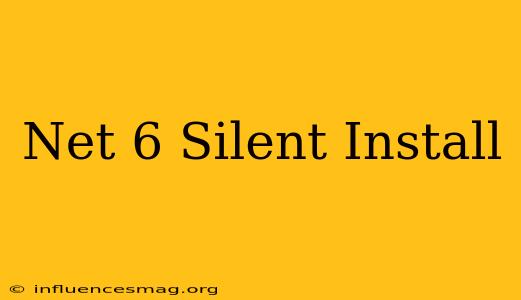Installation silencieuse de .NET 6
L'installation silencieuse de .NET 6 est un processus qui vous permet d'installer .NET 6 sur un ordinateur sans aucune interaction de l'utilisateur. Cela peut être utile pour les scénarios automatisés, tels que l'installation sur des serveurs ou pour les déploiements logiciels.
Comment installer .NET 6 en mode silencieux ?
Pour effectuer une installation silencieuse de .NET 6, vous devez utiliser le programme d'installation en ligne de commande. Voici les étapes :
- Téléchargez le programme d'installation de .NET 6. Vous pouvez le télécharger à partir du site officiel de .NET.
- Ouvrez une invite de commandes avec des privilèges d'administrateur.
- Naviguez jusqu'au répertoire où vous avez téléchargé le programme d'installation.
- Exécutez la commande suivante pour installer .NET 6 en mode silencieux :
dotnet-sdk-6.0.100-win-x64.exe /install /quiet
Remplacez dotnet-sdk-6.0.100-win-x64.exe par le nom du fichier du programme d'installation téléchargé.
Remarque : L'option /install spécifie que vous souhaitez installer .NET 6. L'option /quiet active le mode silencieux.
Options supplémentaires pour l'installation silencieuse
En plus de /install et /quiet, vous pouvez utiliser d'autres options pour personnaliser l'installation silencieuse :
/norestart: Empêche le redémarrage de l'ordinateur après l'installation./log: Enregistre les informations de journalisation dans un fichier spécifié./accept-eula: Accepte les conditions générales de licence.
Par exemple, pour installer .NET 6 en mode silencieux sans redémarrage de l'ordinateur et en enregistrant les informations de journalisation dans le fichier install.log, vous pouvez utiliser la commande suivante :
dotnet-sdk-6.0.100-win-x64.exe /install /quiet /norestart /log install.log
Conclusion
L'installation silencieuse de .NET 6 est un moyen pratique d'installer .NET 6 sur plusieurs ordinateurs sans aucune intervention manuelle. En utilisant les options de ligne de commande appropriées, vous pouvez personnaliser l'installation en fonction de vos besoins spécifiques.